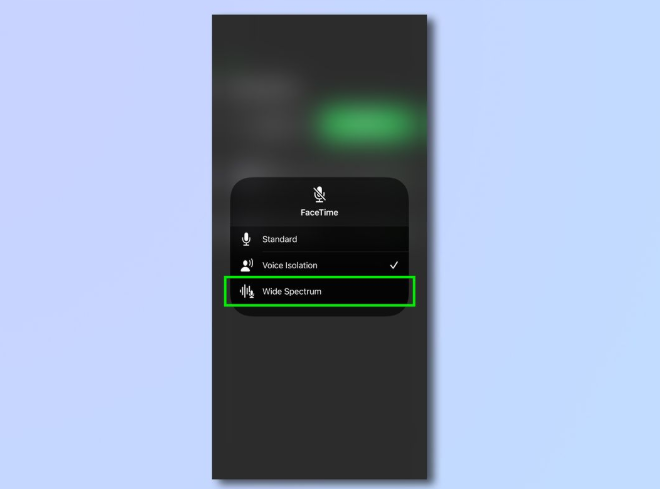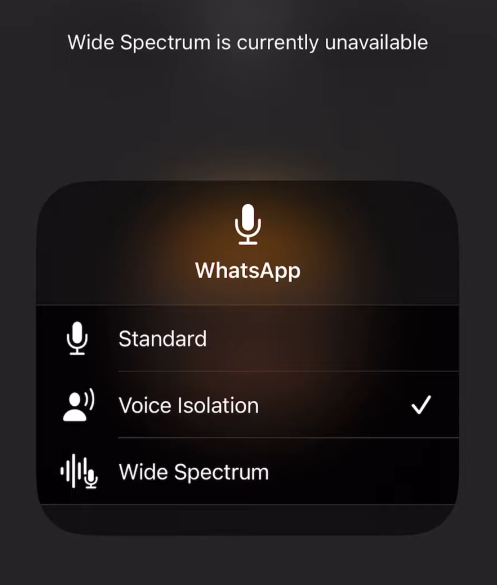Un encuentro repentino con una ventana emergente de micrófono desconocido en el iPhone puede ser muy impactante y frustrante, especialmente cuando no está seguro de dónde proviene. Por lo general, ocurre debido a un fallo, pero es importante averiguar la causa y solucionarlo rápidamente.
¿Se pregunta qué activa esta ventana emergente y cómo desactivarla? No tema. Esta guía cubre todo, desde explicar las posibles causas subyacentes y proporcionar soluciones probadas para ayudarle a solucionar el problema por su cuenta. ¡Así que siga leyendo para obtener todas las respuestas!
¿Qué causa un problema de micrófono desconocido en el iPhone?
Varios factores posibles pueden activar la ventana emergente de micrófono desconocido en su iPhone.
- Aplicaciones de terceros que acceden al micrófono: Si tiene alguna aplicación de terceros instalada, es posible que estén utilizando su micrófono.
- Dispositivos Bluetooth que interfieren: Si Bluetooth está activado, un dispositivo conectado como un altavoz o auriculares podría estar utilizando el micrófono en su lugar.
- Error de software: No actualizar el iOS de su iPhone durante mucho tiempo puede causar fallos, lo que lleva a problemas como la ventana emergente de micrófono desconocido, incluso cuando todo está apagado.
- Malware o acceso no autorizado: En casos raros, el malware o el acceso no autorizado podrían comprometer su iPhone y usar secretamente el micrófono.
- Problemas de hardware o daños internos: El micrófono y otros componentes pueden degradarse o funcionar mal con el tiempo. Aparte de eso, los daños internos, como la exposición severa a líquidos, también pueden provocar problemas relacionados con el micrófono, independientemente de la capacidad de resistencia al agua del iPhone.
Ahora que conoce las posibles causas, ¡pasemos a las soluciones!
8 soluciones para solucionar el problema de micrófono desconocido en el iPhone
- Verifique los permisos del micrófono para TODAS las aplicaciones
La mayoría de las aplicaciones en su iPhone requieren acceso a su micrófono para funcionar correctamente. Existe la posibilidad de que una aplicación de terceros esté utilizando el micrófono en el backend, y su iPhone no pueda detectar la aplicación, lo que causa un problema de micrófono desconocido. Por lo tanto, debe revisar los permisos del micrófono y desactivar el micrófono para cualquier aplicación desconocida. Aquí le mostramos cómo puede hacerlo:
- Vaya a Ajustes en su iPhone.
- Desplácese hacia abajo en el menú. Toque Privacidad y seguridad.
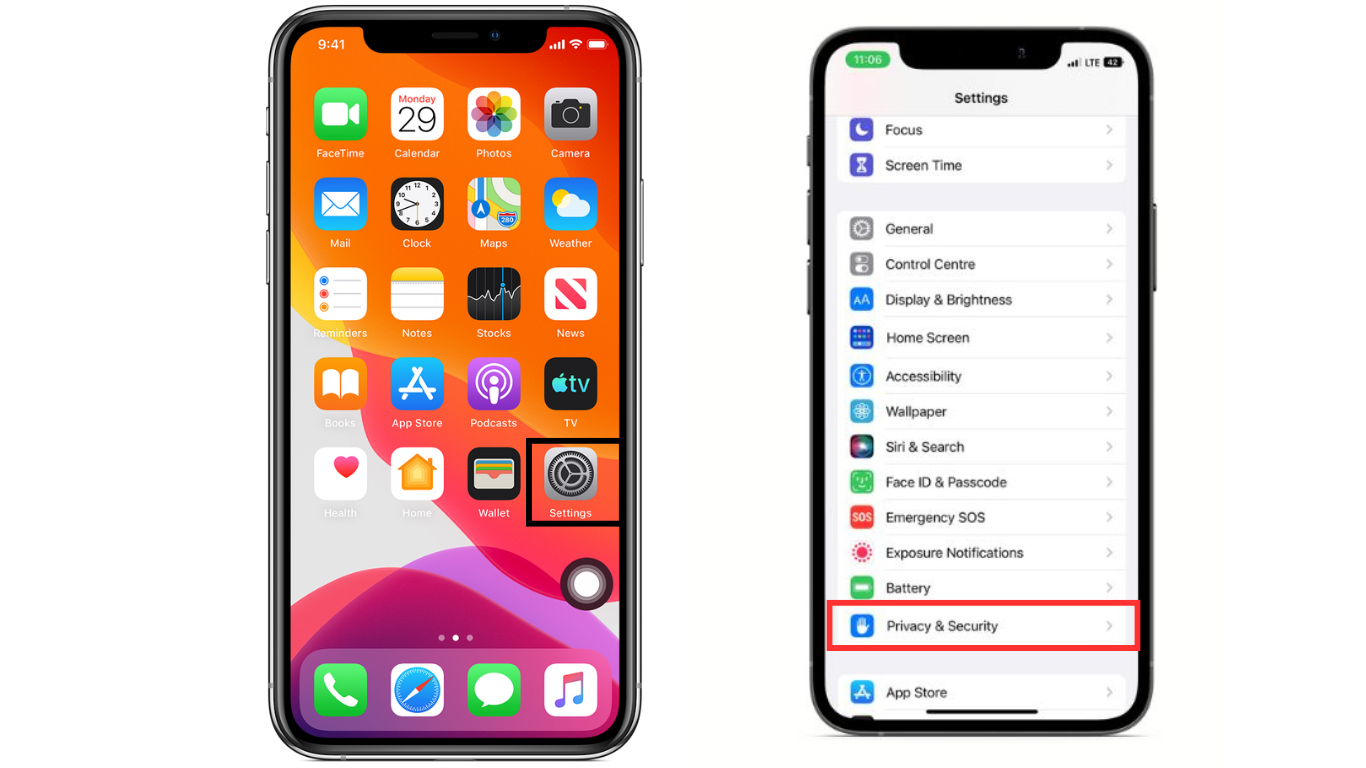
- Dentro de Privacidad y seguridad, toque el mosaico Micrófono.
- Compruebe la lista de aplicaciones que requieren permiso de micrófono. Si localiza alguna aplicación sospechosa, desactive el interruptor junto a ella.
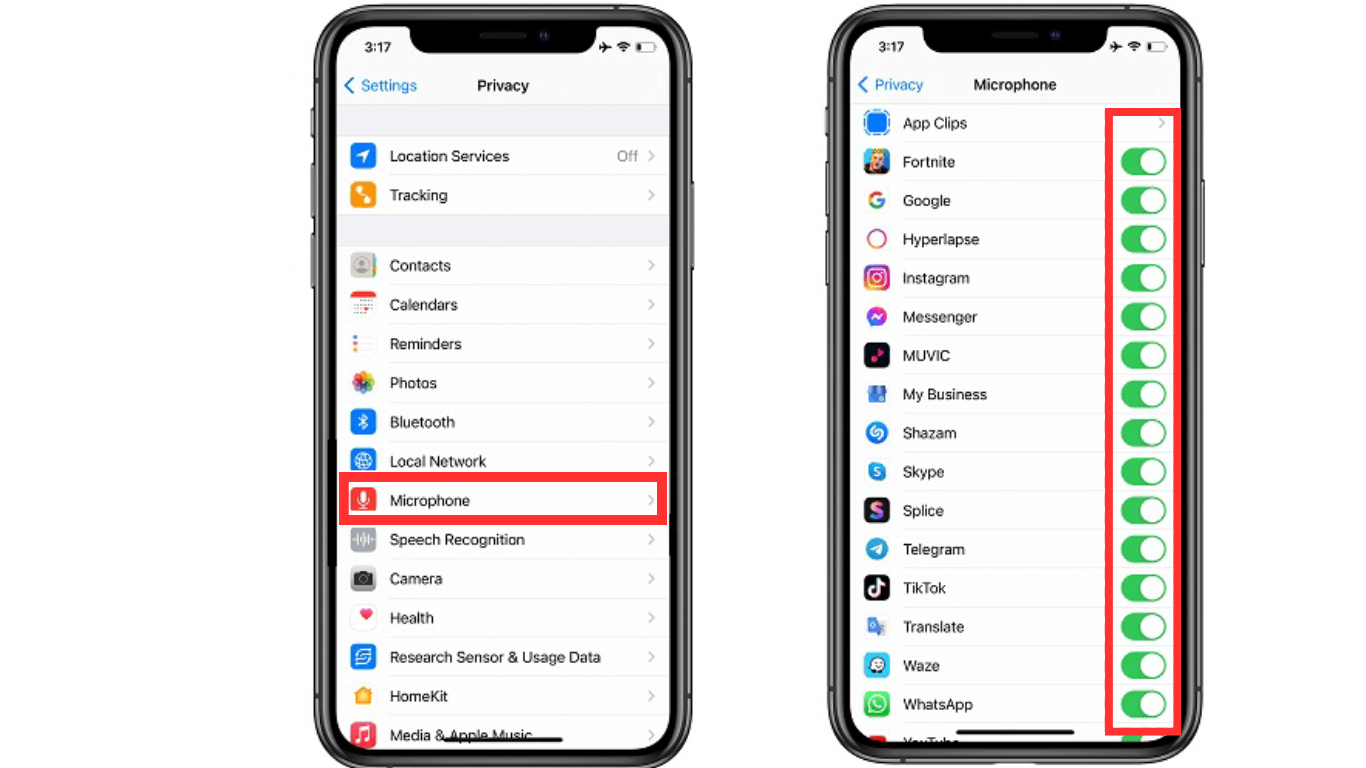
Consejo: Intente desactivar el interruptor del micrófono junto a todas las aplicaciones. Esto le ayudará a verificar si las aplicaciones estaban causando un fallo. Si es así, el problema del micrófono desconocido desaparecerá.
- Reinicie el iPhone
A veces, las aplicaciones en su iPhone usan el micrófono en segundo plano pero aparecen como “Desconocido” debido a fallos temporales en iOS. Para solucionar esto, debe realizar un reinicio forzado en el iPhone con los siguientes pasos:
- Pulse y suelte el botón de subir el volumen.
- Pulse y suelte el botón de bajar el volumen.
- Luego, pulse y mantenga pulsado el botón lateral.
- Suelte rápidamente el botón lateral cuando aparezca el logotipo de Apple.
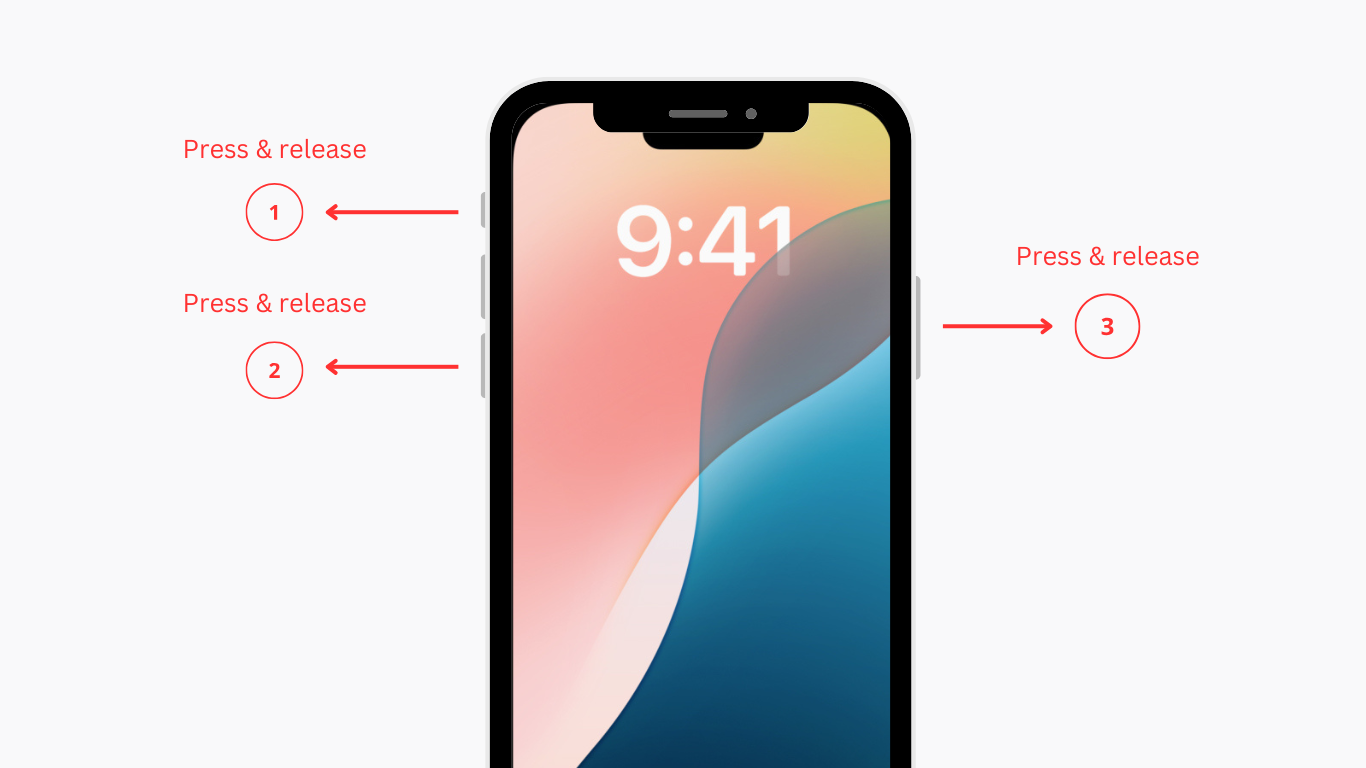
Hacer esto ayuda a refrescar la memoria del iPhone, elimina errores y fallos, y el problema del micrófono desconocido desaparecerá. Si el problema persiste, pruebe las siguientes soluciones.
- Intente desactivar Siri en su iPhone
Nota: Si no usa Siri, puede omitir este paso y pasar al siguiente.
Si usa Siri, recuerde que constantemente escucha comandos de voz, incluso cuando no se usa activamente. El micrófono de su iPhone siempre está parcialmente activado, esperando el comando de activación “Oye Siri”. En algunos casos, un fallo puede impedir que Siri libere correctamente el micrófono, lo que hace que iOS detecte erróneamente un micrófono desconocido.
La actividad en segundo plano de Siri también podría interferir si un dispositivo conectado por Bluetooth usa el micrófono simultáneamente. Esto hace que iOS piense que una fuente desconocida está accediendo a él, lo que provoca una ventana emergente de micrófono desconocido.
Para solucionar esto, intente desactivar Siri, ya que esto puede ayudar a restablecer el acceso al micrófono del sistema y potencialmente resolver el problema. Para desactivar Siri y comprobar si soluciona el problema:
- Diríjase a Ajustes en su iPhone.
- Desplácese hasta Siri y buscar y tóquelo.
- Desactive “Activar al oír ‘Oye Siri'”, “Pulsar el botón lateral para Siri” y “Permitir con el iPhone bloqueado”.
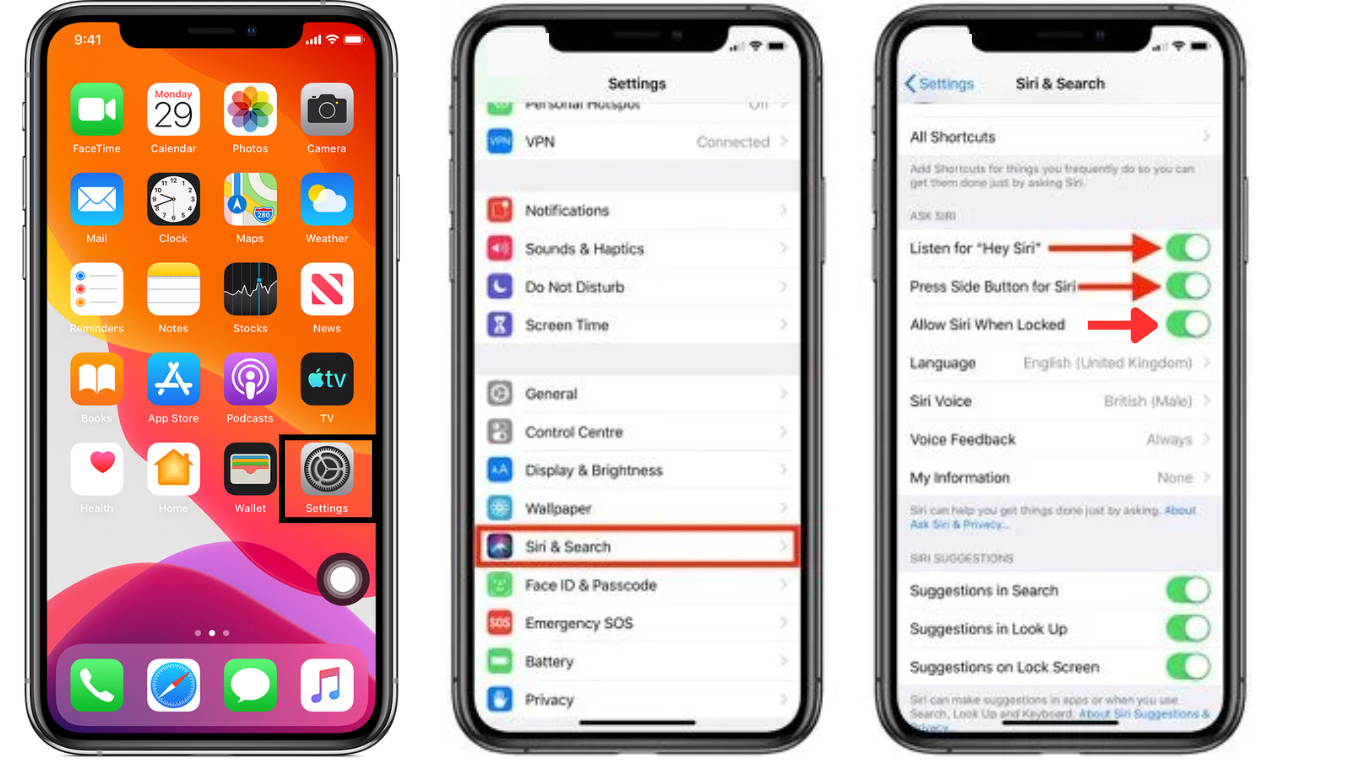
Consejo: Reinicie su iPhone después de desactivar Siri para comprobar si la ventana emergente de micrófono desconocido desaparece. Si desaparece, vuelva a activarlo para ver si el problema regresa. Si lo hace, esto significa que una interferencia de Siri o dispositivos conectados por Bluetooth cercanos podría ser la causa.
Si ha comprobado todo y el problema persiste, ¡pruebe la siguiente solución de problemas!
- Intente comprobar las pestañas de su navegador
Aunque es raro, todavía vale la pena intentar comprobar las pestañas de su navegador. Podría haber una posibilidad de que haya concedido acceso al micrófono para usar un software de grabación de voz o asistir a una llamada en línea. Y más tarde, la pestaña continúa usando el micrófono incluso después de finalizar la llamada.
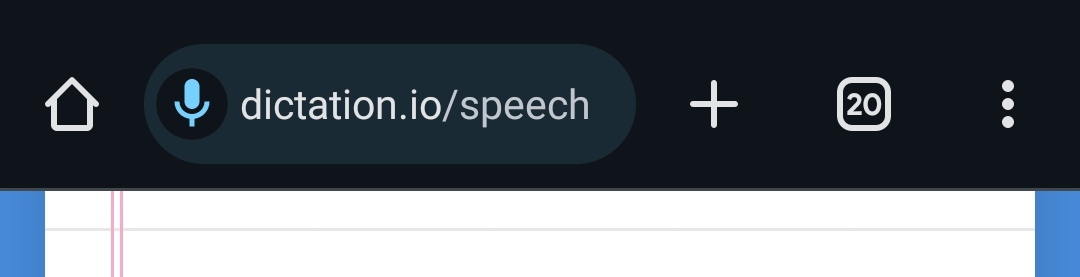
Por lo tanto, si todavía se enfrenta a este problema, le recomendamos que compruebe sus pestañas de Safari o Chrome y cierre cualquiera que pueda estar accediendo a su micrófono.
- Eliminar perfil y perfil de gestión de dispositivos
A veces, usar un perfil o un perfil de gestión de dispositivos puede conceder permisos adicionales, incluido el acceso al micrófono a ciertas aplicaciones. Esto puede causar conflictos con la forma en que iOS detecta y asigna los permisos del micrófono, lo que lleva al problema del micrófono desconocido. Por lo tanto, intente desactivar o eliminar cualquier perfil desconocido para ver si resuelve el problema del micrófono desconocido. Aquí le mostramos cómo:
- Diríjase a la aplicación Ajustes en su iPhone.
- Toque General > perfil y gestión de dispositivos.
- El perfil que desea eliminar, tóquelo.

- Toque Eliminar perfil. Introduzca el código de acceso de su iPhone y toque “Eliminar” para confirmar.

- Actualizar a la última versión de iOS
Cuando el iOS del iPhone no se actualiza a la última versión, el software se vuelve defectuoso y surgen problemas con la aplicación y el software. Si no ha actualizado el software de su iPhone durante mucho tiempo, entonces un error de software podría estar causando un problema de micrófono desconocido en el iPhone. Actualizar el iOS a la última versión con los pasos a continuación soluciona el problema.
- Abra el menú Ajustes de iOS. Luego, toque General.
- Toque el mosaico Actualización de software. Su iPhone buscará actualizaciones. Asegúrese de que su iPhone esté conectado a Internet estable.

- Asegúrese de que el interruptor de Actualizaciones automáticas esté activado.
- Si hay una nueva actualización disponible, pulse el botón Actualizar ahora.

Consejo: Después de actualizar la versión de iOS, reinicie su iPhone. Esto asegura que todas las nuevas actualizaciones surtan efecto.
- Ponga su iPhone en modo de bloqueo
Si sospecha que un acceso no autorizado o malware está causando el problema del micrófono desconocido, habilitar el modo de bloqueo puede ayudar. El modo de bloqueo es una función de seguridad extrema diseñada para bloquear el spyware potencial o el acceso no autorizado. Esta capacidad limita ciertas funciones del sistema, incluido el uso del micrófono en segundo plano. Aquí le mostramos cómo habilitarlo:
- Desde la aplicación Ajustes, vaya a Privacidad y seguridad.
- Desplácese hacia abajo y pulse Modo de bloqueo.
- Luego, toque Activar el modo de bloqueo y confirme cuando se le solicite.
- Elija Activar y reiniciar, y luego introduzca el código de acceso de su iPhone.

Una vez habilitado, el modo de bloqueo restringirá varias funciones del sistema, lo que puede ayudar a evitar que cualquier aplicación desconocida o procesos ocultos usen el micrófono. Si el problema desaparece en el modo de bloqueo, repita el mismo proceso para activar el modo de bloqueo.
Consejo: Si volver a habilitar el modo de bloqueo activa los problemas de micrófono desconocido, su iPhone podría estar comprometido con spyware. Para obtener más ayuda al respecto, le sugerimos que se ponga en contacto con el Soporte de Apple.
- Use micrófonos con certificación MFi
Si está usando un micrófono externo con su iPhone, asegúrese de que tenga certificación MFi (Made for iPhone/iPad/iPod). En caso de que no lo sepa, MFi es la certificación de Apple para los accesorios que cumplen con sus estándares de compatibilidad y rendimiento.
Usar un micrófono con certificación MFi garantiza una compatibilidad perfecta con su iPhone. Dichos micrófonos están diseñados para cumplir con los estándares de Apple, por lo que hay mínimas posibilidades de fallos, interferencias o funcionalidad restringida. Además, proporcionan una mejor eficiencia energética y garantizan un rendimiento estable durante grabaciones largas o transmisiones en vivo.
Un gran ejemplo de un micrófono con certificación MFi es el micrófono inalámbrico Hollyland Lark M2. Cuenta con un diseño compacto del tamaño de un botón y cumple con los estándares de los dispositivos Apple.


Hollyland LARK M2 - Mini Lavalier Microphone
An incredibly lightweight and compact wireless button microphone that captures high-fidelity audio.
Key Features: 9g Button Size | 48 kHz/24-bit | 40 Hours Battery
Si se enfrenta a un problema de micrófono desconocido mientras usa un micrófono de terceros, intente cambiar a una opción con certificación MFi para ver si el problema se resuelve.
Conclusión
El problema del micrófono desconocido en el iPhone puede ser frustrante, pero en la mayoría de los casos, es causado por fallos de software, permisos de aplicaciones o el uso de micrófonos externos no certificados. Al seguir las soluciones explicadas en esta guía, puede resolver el problema de manera efectiva y rápida.
Preguntas frecuentes
- ¿Por qué mi iPhone muestra que el micrófono está siendo utilizado por un desconocido?
Su iPhone puede estar mostrando esto debido a un fallo de software, interferencia externa o acceso no autorizado por una aplicación o dispositivo.
- ¿Cómo sabe qué aplicación desconocida está usando un micrófono?
Aquí le mostramos cómo: Vaya a Ajustes > Privacidad y seguridad > Micrófono > busque la aplicación desconocida que usa el micrófono y desactive el interruptor junto a ella.
- ¿Cómo se desactiva un micrófono desconocido en un iPhone?
Puede probar las siguientes formas:
Reinicie el iPhone
Compruebe los permisos del micrófono de su iPhone
Actualice a la última versión de iOS
Use un micrófono con certificación MFI




























.png) English
English .png) Français
Français .png) Deutsch
Deutsch .png) Italiano
Italiano .png) 日本語
日本語 .png) Português
Português